|
本文主要介绍了如何使用MCUXpresso配置工具来产生引脚的配置信息。该工具分为桌面版和在线版。在线版的网址为:https://mcuxpresso.nxp.com/ 配置工具概述 引脚工具是配置器件引脚的一种易于使用的方式。 引脚配置工具使您能够创建、检查、更改和修改引脚配置的任何方面和器件的复用功能。本文章将向您介绍该配置工具。 它描述了该工具的基本组件,并列出了配置和使用该工具来配置引脚的步骤。 用户界面 配置工具包含以下几个视图:
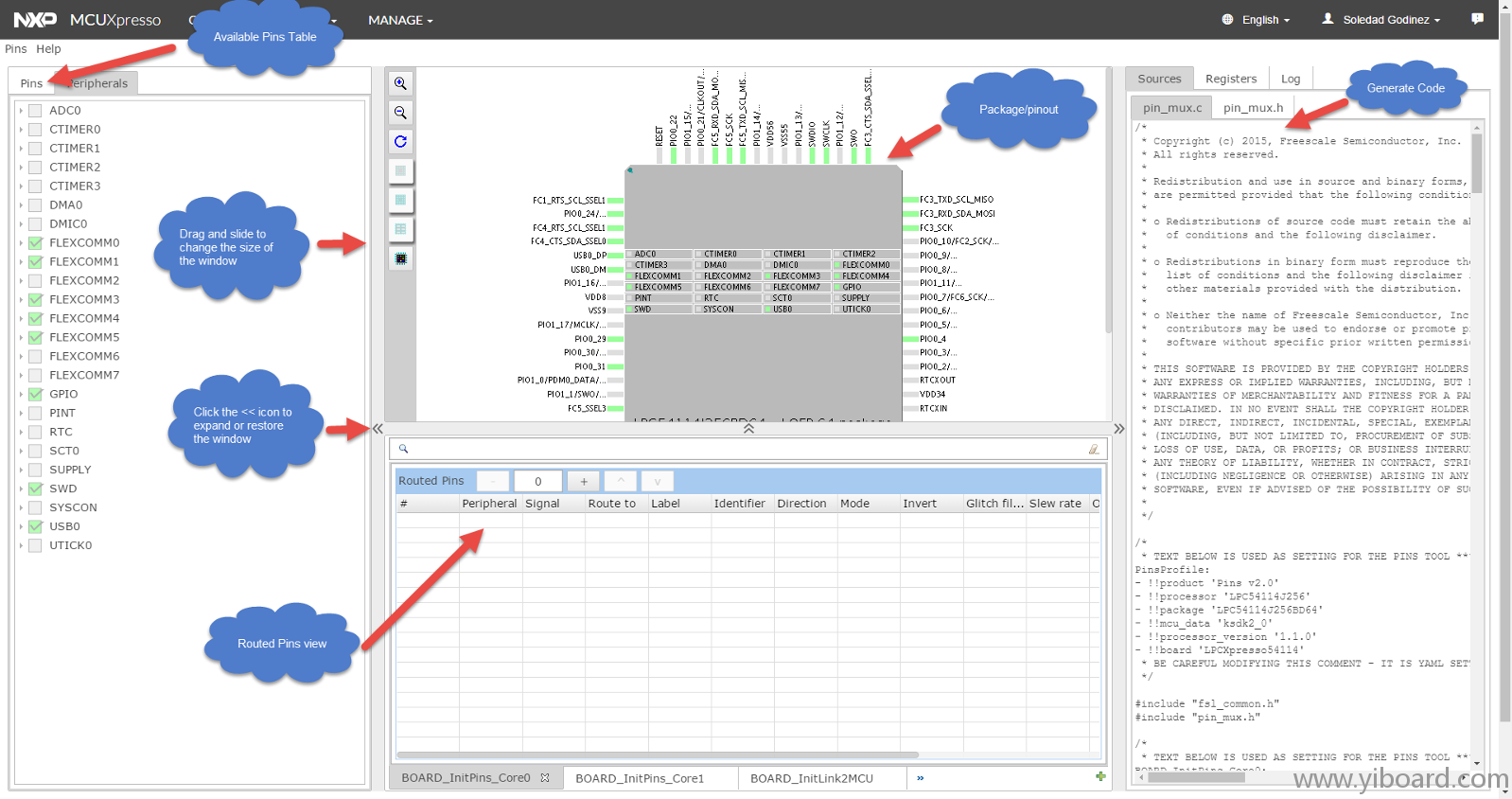
配置工具使用方法 引脚工具用于配置外设的信号连接到引脚或内部信号。要定义信号路由的路径,首先选择一个外设,然后选择信号,最后选择引脚。 1. 选择外设,例如GPIO。 下图显示了“Pins”视图中的过滤控件。
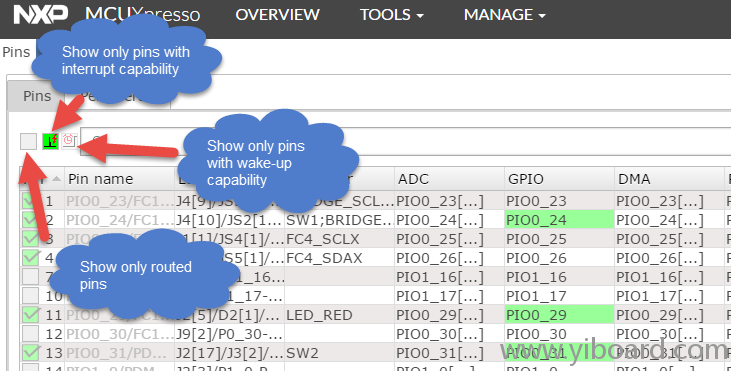
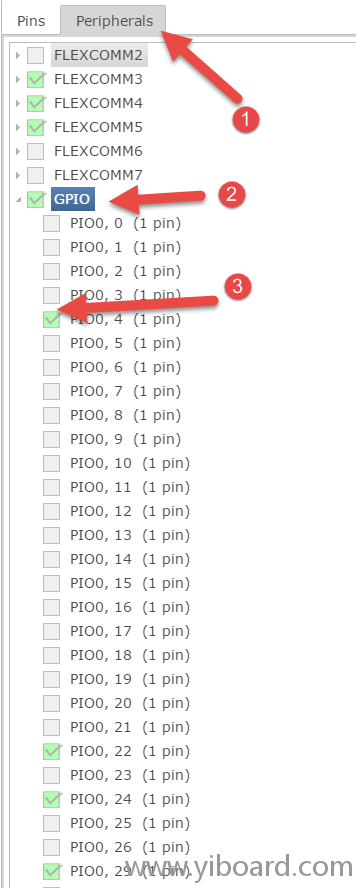
2. 将选定的信号连接到所需的引脚。 通过突出显示,可以轻松识别封装中的路由引脚/外设。 默认情况下,当前选择(引脚/外设)在Package视图中突出显示。 • 红色表示引脚有错误。 • 绿色表示引脚已混合或使用。 • 浅灰色表示该引脚可用于复用,但不进行复用或使用。 • 引脚周围的黄色边框,使其他颜色仍然可见表示该引脚已选中。 例如,通过外设或通过引脚。

3.选择一个非冲突/可用引脚。一旦选择了Peripheral、Signal和Route to,引脚配置就完成了。稍后,也可以配置引脚电气特征。使用表中的下拉菜单配置引脚。要配置引脚,从左到右开始 - 首先选择外设,然后选择所需的信号,最后选择引脚。

斜体值表示该值未配置,并且显示复位后的值,并且不生成代码,因此配置依赖于复位后值或由不同功能配置的值。 代码生成 该工具生成可以合并到应用程序中以初始化引脚路由的源代码。源代码在更改时自动生成,或者可以通过选择主菜单Pins > Generate Now手动生成。
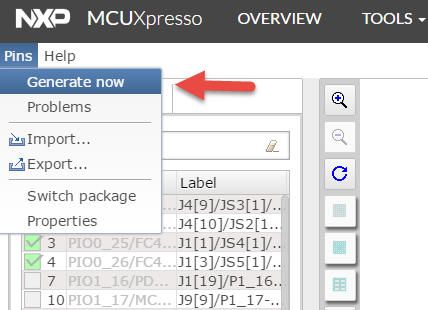
生成的代码显示在右侧窗口的Sources选项卡中。它显示所有生成的文件,每个文件都有自己的选项卡。
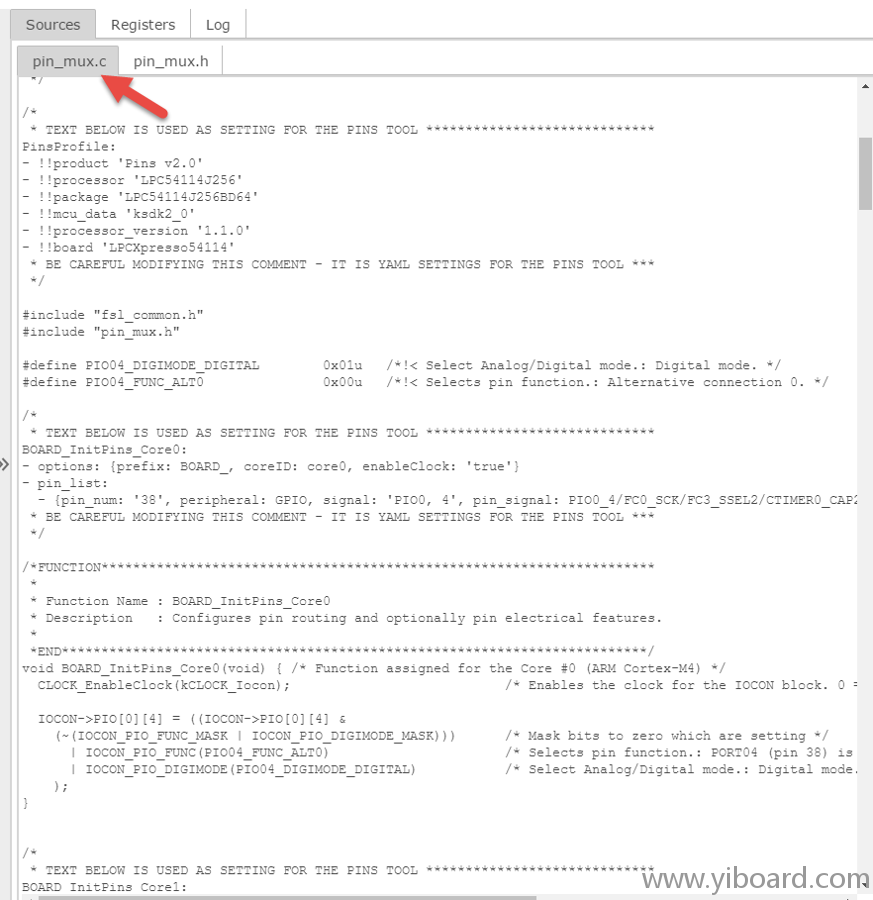
可以将生成的代码复制并粘贴到源文件中。视图生成每个函数的代码。 此外,可以使用“导出”选项导出生成的源。 1. 选择Pins(导出)> Export(导出)
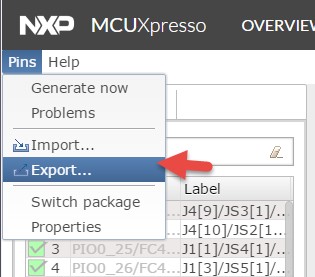
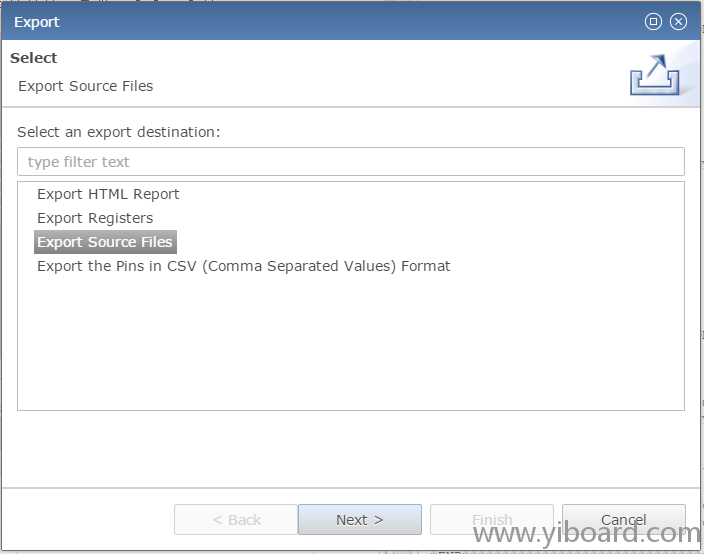
2. 单击下一步。 3. 选择zip文件的名称,然后单击完成。下载应该会自动开始。
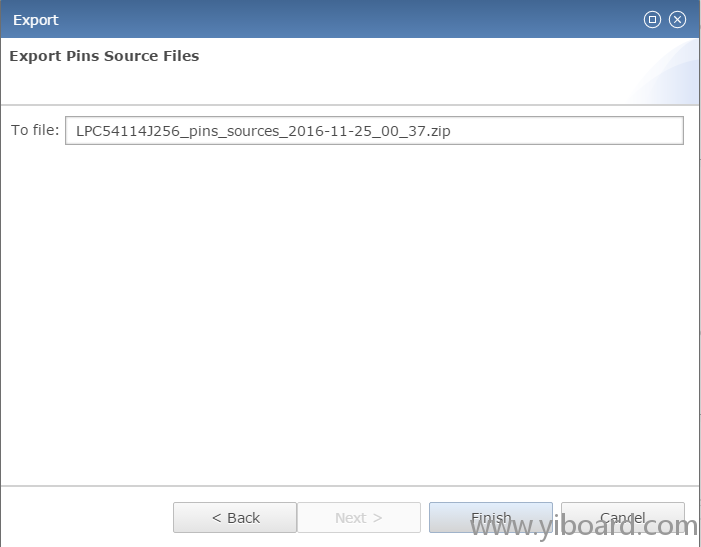
|